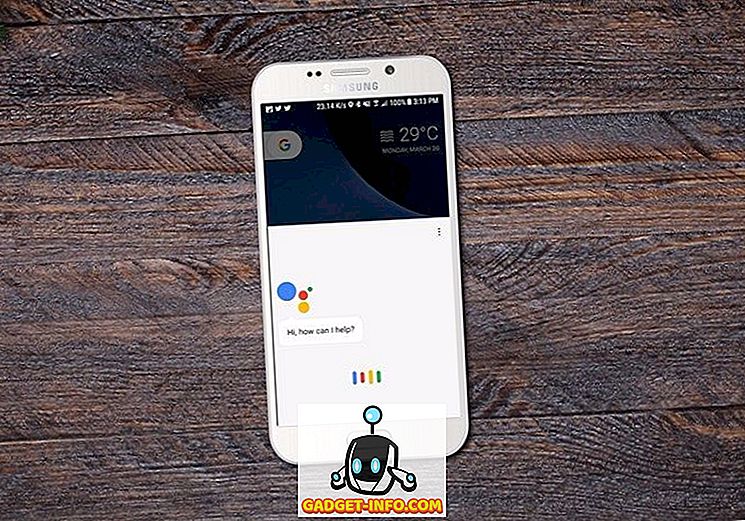Из-за отсутствия кнопки «Домой» на iPhone X многие обычные функции, связанные с использованием кнопки «Домой», были перенесены на другие кнопки, включая кнопки включения и регулировки громкости. Apple внесла эти изменения не только в iPhone X, но и в недавно выпущенные iPhone 8 и iPhone 8 Plus. Теперь предыдущие методы, которые вы использовали (или все еще используете в iPhone 7 и ниже) для принудительной перезагрузки iPhone или перевода его в режим восстановления или режим DFU, не будут работать с iPhone 8, 8 Plus и iPhone X. Хотя, вам не нужно выполнять эти функции на регулярной основе, полезно знать, как вы можете их выполнять. Итак, являетесь ли вы потенциальным покупателем iPhone X или нынешним владельцем iPhone 8 или 8 Plus, вот как вы можете принудительно перезапустить или активировать режим восстановления и DFU на вашем новом iPhone:
Примечание . Кнопка питания на новых iPhone 8, iPhone 8 Plus и iPhone X теперь официально называется боковой кнопкой. Так что, не смущайтесь, когда я упоминаю боковую кнопку в руководствах ниже. Процесс одинаков для iPhone 8, 8 Plus и iPhone X, поэтому теперь я буду использовать iPhone 8 для всех случаев и целей.
Принудительно перезагрузите iPhone X, iPhone 8 и iPhone 8 Plus
Поначалу процесс может показаться немного сложным, но если вы четко выполните все шаги, вы сможете сделать это без каких-либо проблем. Для принудительного перезапуска (аппаратного сброса) вашего iPhone 8 нажмите и отпустите кнопку увеличения громкости, нажмите и отпустите кнопку уменьшения громкости, а затем нажмите и удерживайте боковую кнопку, пока ваш iPhone не перезагрузится (перезагрузится), затем отпустите боковую кнопку. Хитрость в том, чтобы выполнить все три шага в быстрой последовательности. Возможно, вам придется удерживать боковую кнопку до 10 секунд, чтобы iPhone перезагрузился.
Переведите iPhone 8, iPhone 8 Plus и iPhone X в режим восстановления
Перевести телефон в режим восстановления немного сложнее, чем просто его сбросить. Итак, внимательно следуйте инструкциям.
1. Подключите ваш iPhone к вашему Mac или ПК с помощью кабеля освещения.
2. Теперь мы повторим шаги, которые мы использовали при перезапуске . Нажмите и отпустите кнопку увеличения громкости, нажмите и отпустите кнопку уменьшения громкости, а затем нажмите и удерживайте боковую кнопку, пока ваш iPhone не перезагрузится (не перезагрузится). Однако вы еще не отпустите боковую кнопку.
3. Отпустите боковую кнопку, как только на дисплее iPhone появится логотип подключения к iTunes .
4. Теперь запустите iTunes на вашем компьютере, и здесь вы можете выбрать, обновить или восстановить ваше устройство.
Переведите iPhone 8, iPhone 8 Plus и iPhone X в режим DFU
Перевести ваш iPhone 8 в режим DFU еще сложнее, чем перевести его в режим восстановления. Итак, я бы посоветовал сначала прочитать все шаги, а затем попробовать их на своем устройстве.
1. Начнем с подключения iPhone к нашему компьютеру с помощью кабеля молнии .
2. Теперь нажмите и отпустите кнопку увеличения громкости, нажмите и отпустите кнопку уменьшения громкости, а затем нажмите и удерживайте боковую кнопку, пока экран не станет черным.
3. Пока экран остается черным, быстро нажмите и удерживайте кнопку уменьшения громкости в течение 5 секунд, затем отпустите боковую кнопку, но удерживайте кнопку уменьшения громкости еще 10 секунд, а затем отпустите. Помните, что экран должен оставаться черным во всем этом процессе, поэтому, если телефон перезагружается, вам придется повторять весь процесс снова, пока вы не сделаете это правильно.
4. Надеюсь, экран вашего iPhone все еще черный. Теперь запустите iTunes, и вы должны увидеть сообщение «iTunes обнаружил iPhone в режиме восстановления. Вы должны восстановить этот iPhone, прежде чем его можно будет использовать с iTunes ». Если вы видите это сообщение, значит ваш iPhone 8 находится в режиме DFU.
Выход из режима восстановления и режима DFU
Если у вашего iPhone есть какая-то проблема, вы должны следовать инструкциям на экране и восстановить или обновить устройство или исправить это. Однако, если у вашего iPhone нет проблем, и вы просто пытались проверить, работает этот процесс или нет, выйти из режима восстановления также легко, как и из режима DFU.
Выход из режима восстановления
Выход из режима восстановления довольно прост. Просто нажмите и удерживайте боковую кнопку, пока не исчезнет логотип «connect to iTunes» и ваш телефон не перезагрузится. После того, как устройство перезагрузилось, оно выходит из режима восстановления.
Выход из режима DFU
Чтобы выйти из режима DFU, просто нажмите и отпустите кнопку увеличения громкости, нажмите и отпустите кнопку уменьшения громкости, а затем нажмите и удерживайте боковую кнопку, пока не появится логотип Apple (что указывает на перезагрузку устройства).
Принудительно перезапустить и активировать режим восстановления и DFU на iPhone 8, 8 Plus и X
Как вы можете видеть, Apple немного усложнила процесс, однако, это не так сложно, как только вы освоите его. Вам просто нужно правильно рассчитать время нажатия кнопки. Основная проблема для меня заключается в том, что теперь вам придется запомнить два набора процессов: один для iPhone 8 и выше, а другой для iPhone 7 и ниже. Я думаю, что Apple должна измениться и создать единый процесс для всех своих устройств iOS. Но это мое мнение, поделитесь своим мнением по теме в разделе комментариев ниже.